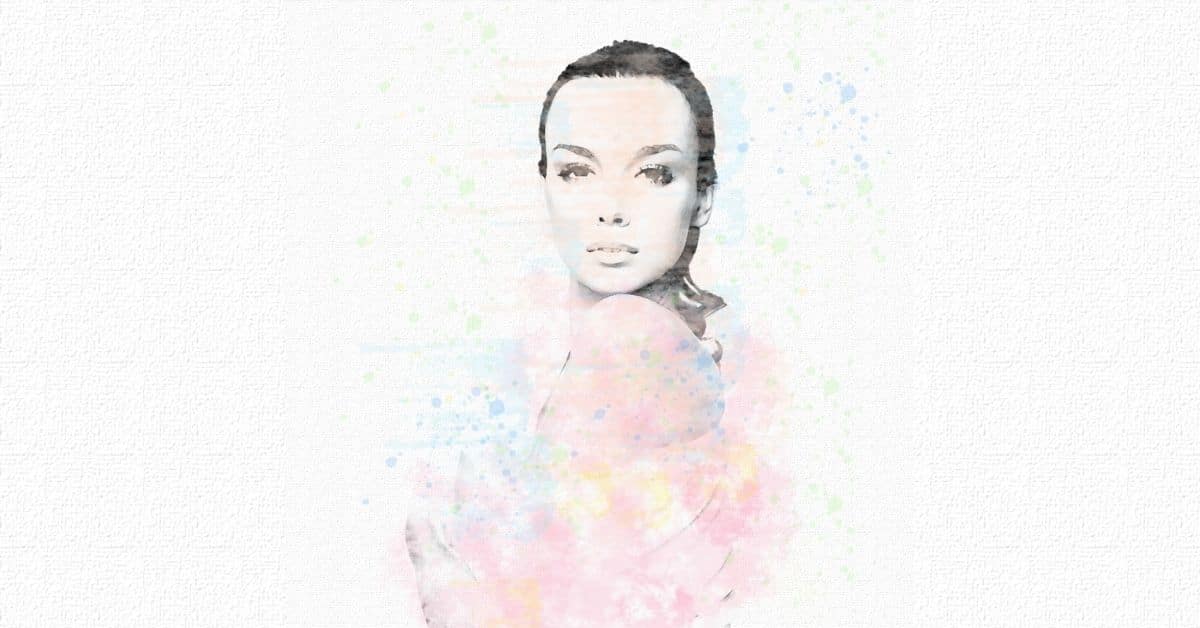Photoshop on loistava työkalu valokuvien muokkaamiseen ja niiden taiteelliseen sävyyn. Tässä viestissä Aion opettaa sinulle askel askeleelta kuinka tehdä vesiväriefekti Photoshopissa. Se on hyvin yksinkertainen, ja vaikka se toimii parhaiten muotokuvien kanssa, voit käyttää sitä minkä tahansa tyyppiseen valokuvaan antaaksesi sille erittäin luovan kosketuksen Testaa se!
Luo kangas Photoshopissa
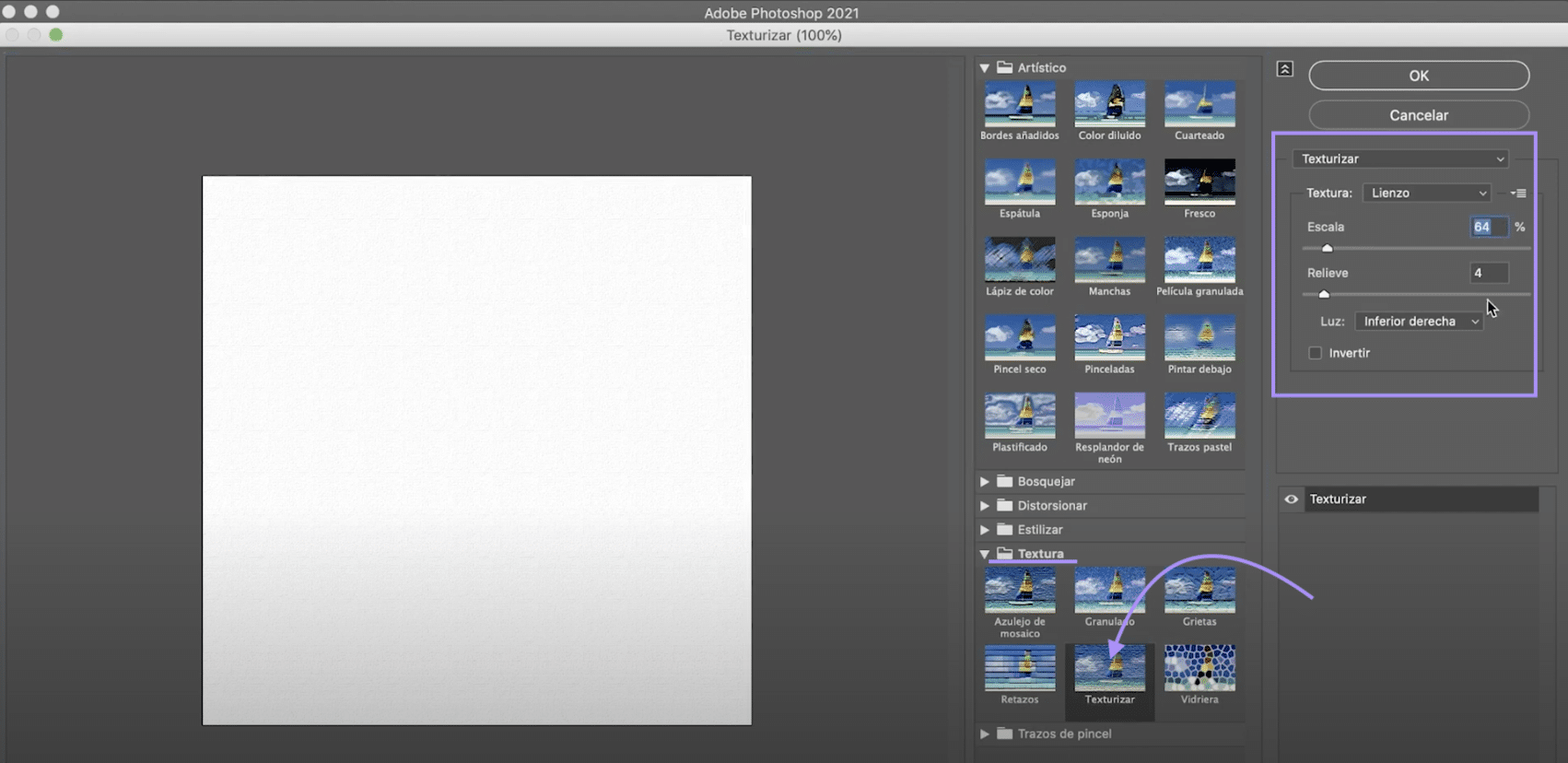
Aloitetaan luomalla kangas josta simuloidaan vesiväriä. Napsauta "Tiedosto> uusi" tai aloitusnäytössä "Luo uusi" -painiketta. Valitsemme 1000 x 1000 pikselin asiakirjan, RGB-väritilan.
Kun sinulla on se, siirry "suodatin" -välilehti, ja napsauta "Suodata galleria". Uusi ikkuna avautuu, josta löydät erilaisia suodattimia järjestettyinä kansioihin. Mene kansio "tekstuuri" ja valitse "tekstuuri". Oikeassa paneelissa määritämme:
- Skaalaa 64%: iin
- Helpotus 4
- Oikea alakulma
Kun sinulla on se, paina "ok" ja sinulla on kankaasi valmis.
Valmistele valokuva muuttaaksesi sen vesiväriin

Avaa kuva jonka haluat muuntaa erilliseksi asiakirjaksi. Aiomme Poista tausta. Käytä valitse aihe -työkalu valitaksesi tytön. Kun sinulla on se, luo kerrosmaski napsauttamalla yllä olevassa kuvassa olevaa symbolia.
Jos valinta ei ole täydellinen, älä huoli, vesiväriefektillä se ei ole liian havaittavissa. Vaikka haluat, mustavalkoisella harjalla, voit maalata kerroksen peitteen yli korjaamaan nämä puutteet. Levitä naamio. Kun sinulla on se vedä tyttö kankaalle asiakirjan kohdalle. Kirjoita komento + T (Mac) tai ctrl + T (Windows) sen siirtämiseksi ja skaalattamiseksi, jotta saat sen mukautumaan määrittämäämme tilaan.
Levitä taiteellinen suodatin kerrokseen 1
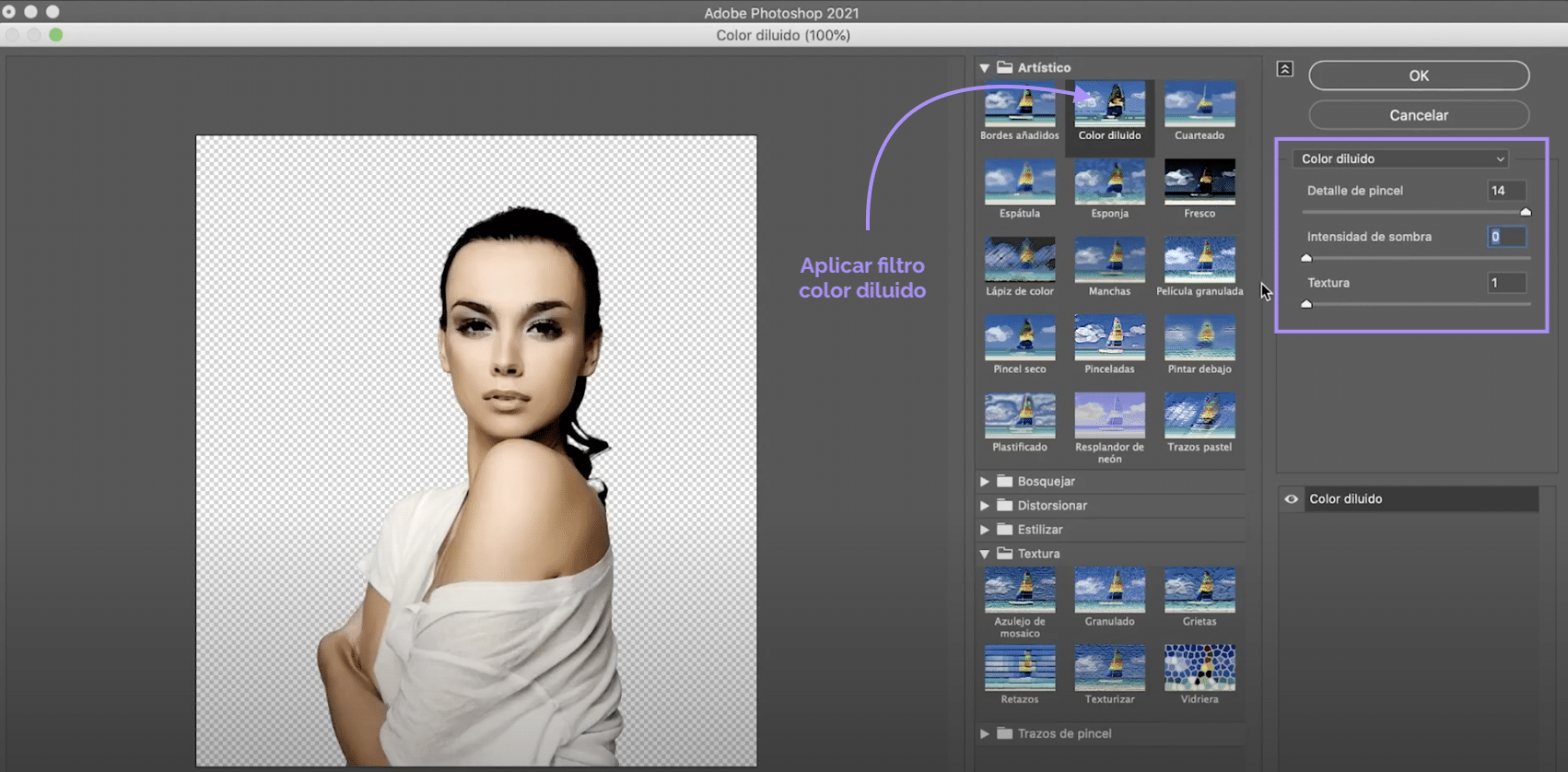
Kerroksessa 1 levitetään suodatin. Siirry välilehteen "Suodatin"> "suodatingalleria", uudessa ikkunassa, avaa "taiteellinen" kansio ja napsauta "laimennettu väri". Seuraavaksi määritämme oikeanpuoleisessa paneelissa:
- Harjan yksityiskohdat 14
- Varjon voimakkuus 0
- Rakenne 1
Kun sinulla on se osuma "ok".
Luo kaksi uutta säätötasoa ja lisää ne kerrokseen 1

Aiomme luo uusi säätötasoLuo säätökerrokset napsauttamalla yllä olevassa kuvassa ilmoitettua symbolia. Tässä tapauksessa, napsautamme sävyä / kylläisyyttä. Jos haluat, että asetus koskee vain alla olevaa korkkia, kirjoita kerros 1 komento + vaihtoehto + G (Mac) tai control + alt + G (Windows). Laske nyt kylläisyys arvoon - 100. Luo a uusi säätötaso, tällä kertaa "kirkkaus / kontrasti" ja levitä vain kerrokselle 1. Nosta kiilto maksimiin.
Luo uusi kerrosmaski kerrokseen 1 ja piirrä
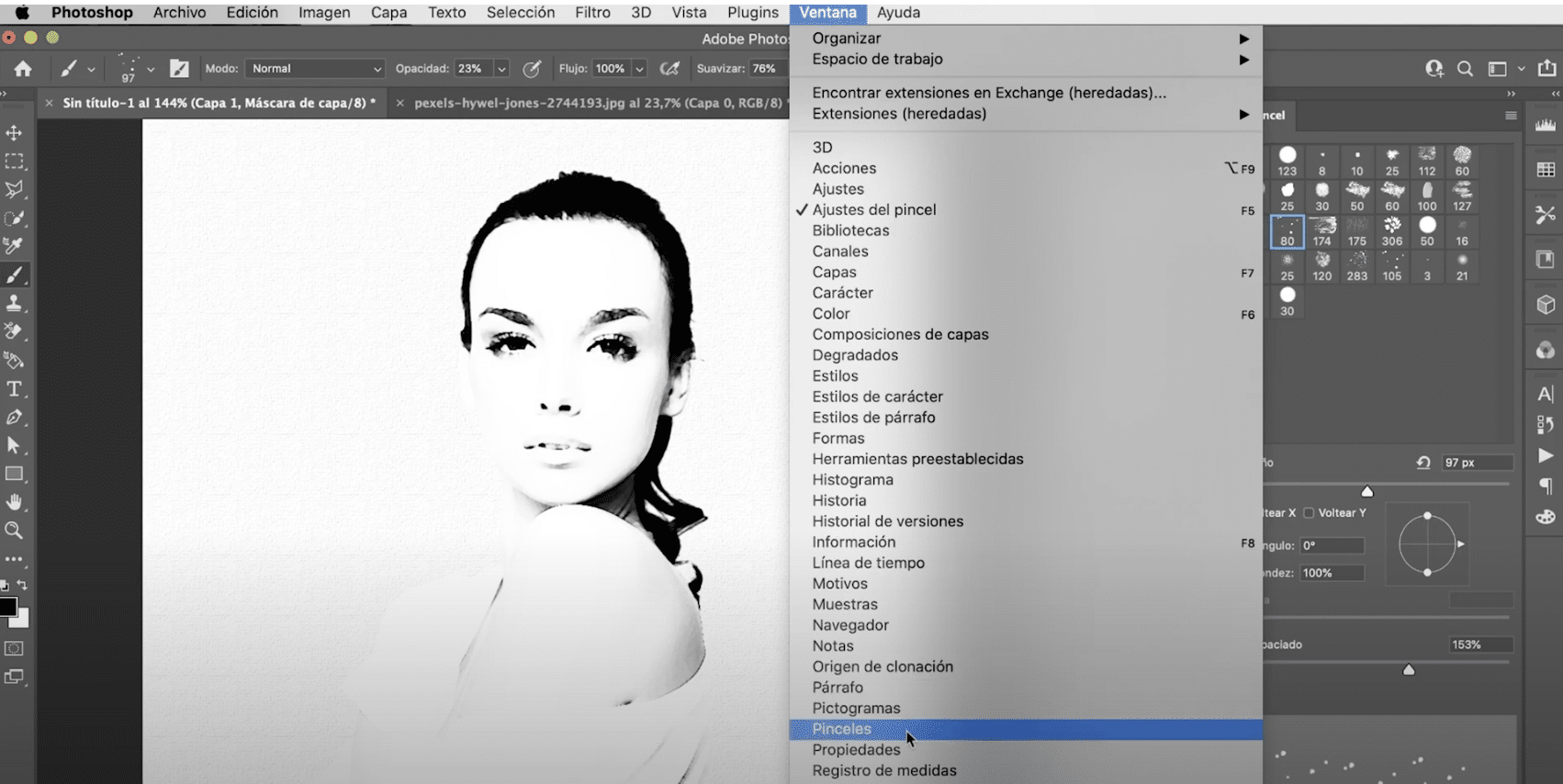
Kun pääset tähän pisteeseen, sinulla on kaikki valmiina aloittamaan vesivärisi luominen. Luo uusi kerrosmaski kerrokselle 1 ja mustalla harjalla aiot maalata sen päälle, mutta et aio käyttää minkään tyyppistä harjaa!
Mene ikkunaan, harjat. Uusi paneeli avautuu. Harja-asetusten alla on lukuisia taiteellisia harjoja jonka voit muokata ja joka auttaa sinua simuloimaan maaliliikkeitä ja tahroja. Pelaa koon, peittävyyden, muodon ja tilan ansiosta enemmän vaihtelua.
Väritä vesiväri Photoshopissa
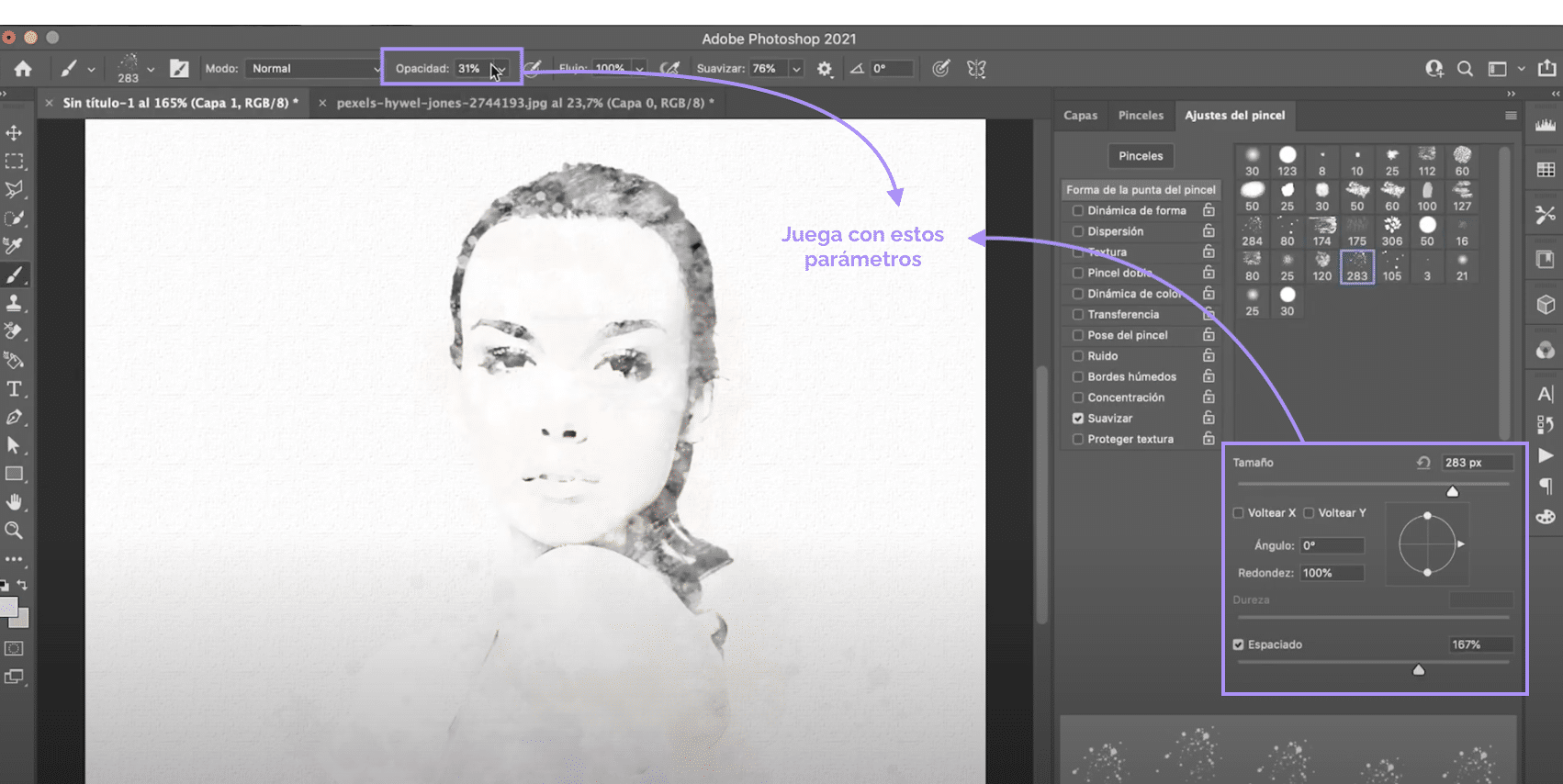
Kun valokuva on mustalla pehmennetty, reunat hieman epäselvät ja erityyppiset "vedot" näkyvät enemmän tai vähemmän. Levitä väriä. Käytä samoja siveltimiä ja samaa tekniikkaa, vain tällä kertaa mustan sijaan käytät värejä ja maalat sen sijaan, että maalaisit kerrokselle, maalaisit uudelle kerrokselle, jonka luomme ja asetamme päälle.
Luo taso napsauttamalla yllä olevassa kuvassa olevaa symbolia. Voit valita haluamasi väripaletin tälle vaikutukselle, suosittelen kokeilemaan pastellivärejä, se näyttää hyvältä!